win10连接打印机的方法 win10怎么连接打印机
更新时间:2023-05-18 10:51:47作者:zheng
我们如果要在win10电脑上使用打印机的话就需要先将打印机连接到电脑上,但是有很多用户想要使用打印机却不知道该如何将打印机连接到电脑上并能够正常使用,总是出现各种问题,今天小编就教大家win10连接打印机的方法,如果你刚好遇到这个问题,跟着小编一起来操作吧。
推荐下载:windows10官方下载
方法如下:
1、点击硬件和声音
进入到电脑的控制面板界面,找到并点击里面的硬件和声音选项。
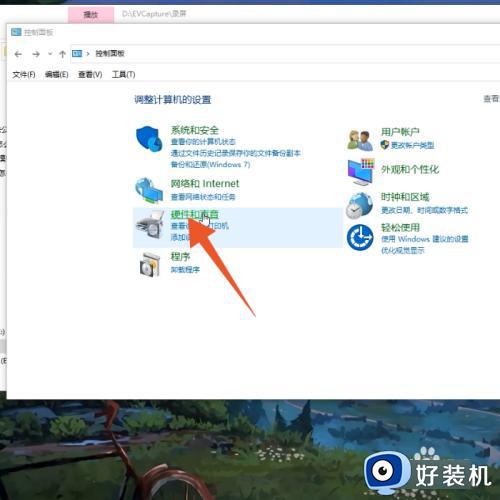
2、点击添加打印机
再点击里面第一个设备和打印机的功能按钮,再点击添加打印机按钮。
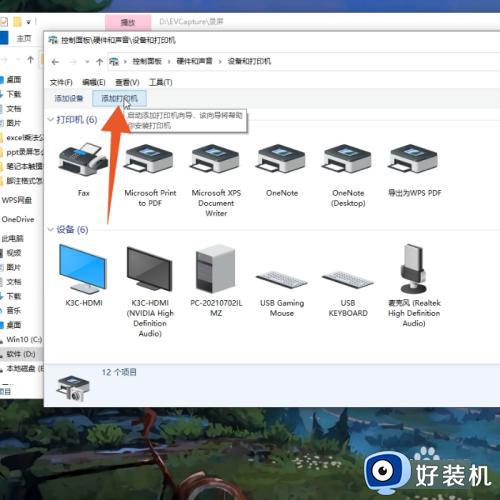
3、勾选主机名添加
点击我所需的打印机未列出,勾选使用主机名添加,点击下一页。
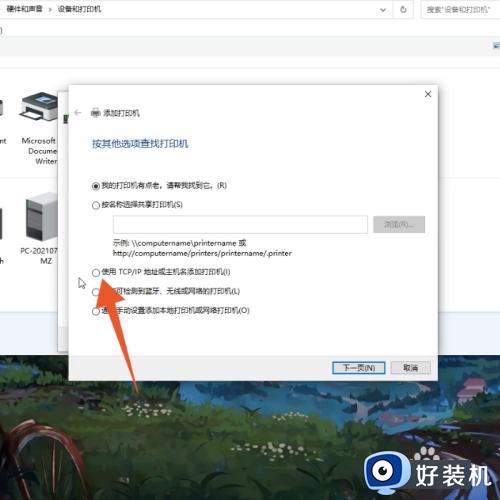
4、点击下一页
输入你的打印机的主机名和端口名称后点击下一页就可以了。
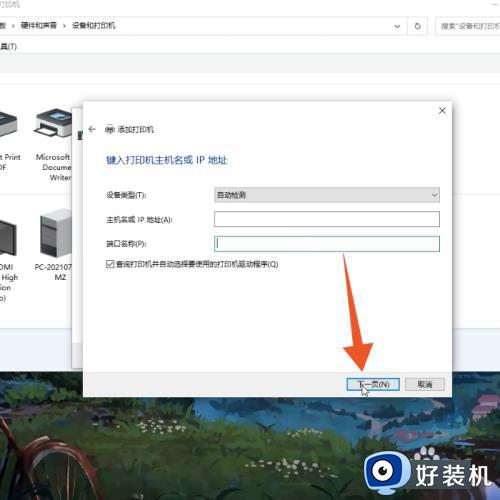
方法二:
1、点击设备
进入到电脑的设置界面,点击这个界面的设备选项。
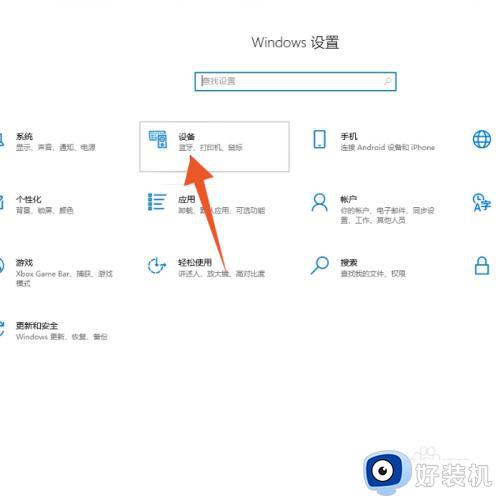
2、点击打印机和扫描仪
再点击打印机和扫描仪的选项,点击添加打印机或扫描仪的按钮。
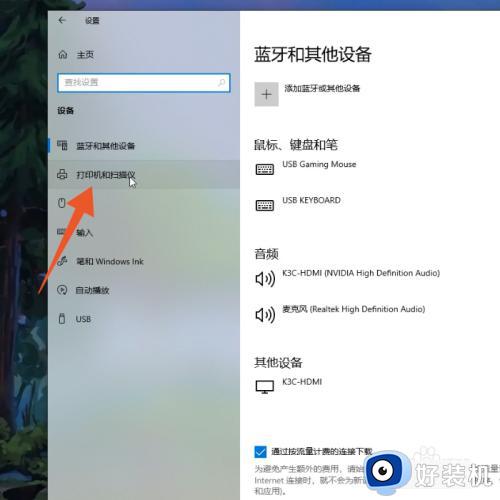
3、点击使用地址添加
搜索不到打印机的话就点击我需要的打印机不在列表中,点击使用地址添加。
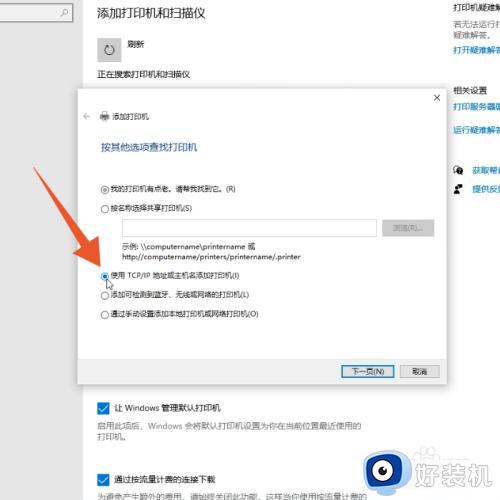
4、输入地址和名称
点击下一页按钮,输入打印机的地址和名称后再次点击下一页就可以了。
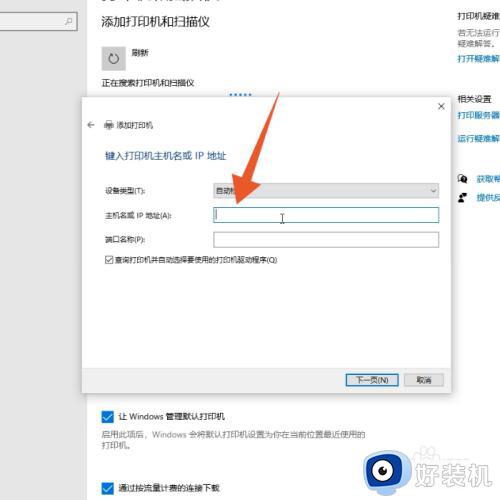
以上就是关于win10连接打印机的方法的全部内容,还有不懂得用户就可以根据小编的方法来操作吧,希望能够帮助到大家。
win10连接打印机的方法 win10怎么连接打印机相关教程
- win10系统连接打印机的方法 win10怎样连接打印机设备
- win10怎样连接网络打印机 win10连接网络打印机的方法
- 0x000003e3无法连接网络打印机怎么办win10 win10连接打印机0x000003e3错误怎么修复
- win10打印机共享如何连接 win10怎么连接共享打印机
- 为什么win10连接打印机显示错误0x0000011b win10连接打印机显示错误0x0000011b解决方法
- win10 windows无法连接到打印机请检查打印机名怎么修复
- 局域网共享打印机怎么连接win10 win10如何连接共享的网络打印机
- win10共享打印机连不上怎么办 win10共享打印机无法连接处理方法
- win10无法连接共享打印机怎么回事 win10电脑无法连接共享打印机如何处理
- win10打印机怎么连接 win10连接打印机的操作方法
- win10拼音打字没有预选框怎么办 win10微软拼音打字没有选字框修复方法
- win10你的电脑不能投影到其他屏幕怎么回事 win10电脑提示你的电脑不能投影到其他屏幕如何处理
- win10任务栏没反应怎么办 win10任务栏无响应如何修复
- win10频繁断网重启才能连上怎么回事?win10老是断网需重启如何解决
- win10批量卸载字体的步骤 win10如何批量卸载字体
- win10配置在哪里看 win10配置怎么看
win10教程推荐
- 1 win10亮度调节失效怎么办 win10亮度调节没有反应处理方法
- 2 win10屏幕分辨率被锁定了怎么解除 win10电脑屏幕分辨率被锁定解决方法
- 3 win10怎么看电脑配置和型号 电脑windows10在哪里看配置
- 4 win10内存16g可用8g怎么办 win10内存16g显示只有8g可用完美解决方法
- 5 win10的ipv4怎么设置地址 win10如何设置ipv4地址
- 6 苹果电脑双系统win10启动不了怎么办 苹果双系统进不去win10系统处理方法
- 7 win10更换系统盘如何设置 win10电脑怎么更换系统盘
- 8 win10输入法没了语言栏也消失了怎么回事 win10输入法语言栏不见了如何解决
- 9 win10资源管理器卡死无响应怎么办 win10资源管理器未响应死机处理方法
- 10 win10没有自带游戏怎么办 win10系统自带游戏隐藏了的解决办法
